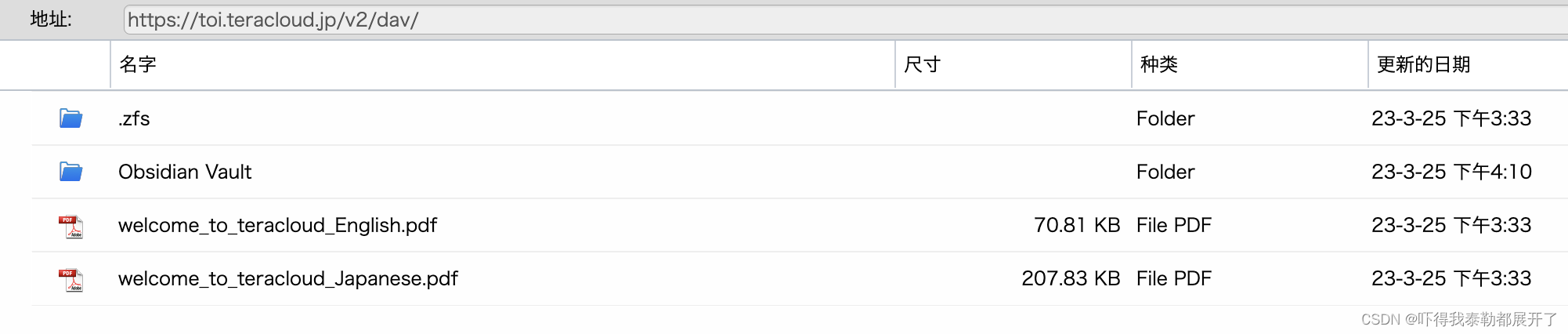手动插件安装
porxy github 这个插件是专门解决【无法加载插件市场的】
先在github中打开链接
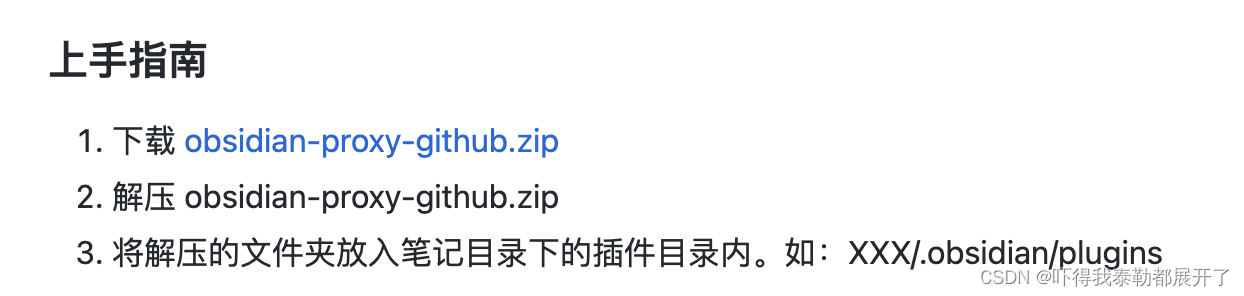
github上教了方法,下载zip文件,解压后。插入到.obsidian/plugins文件夹内。
一般来讲,小白刚安装的时候难免找不到.obsidian这个隐藏文件,此时你只要点这里
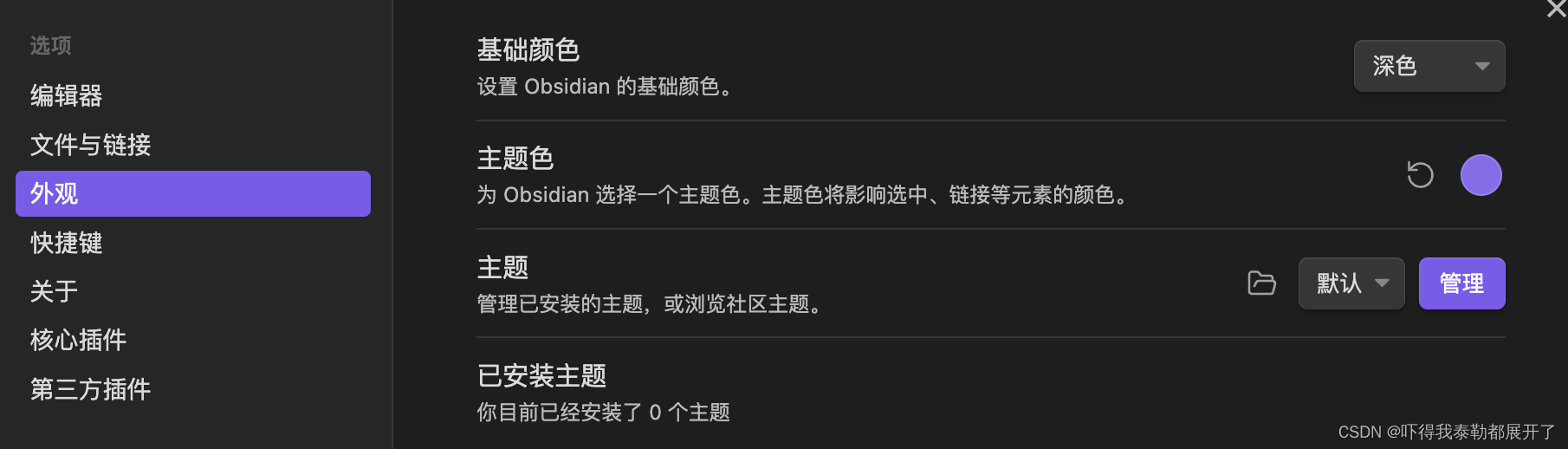
看到那个【主题】那一栏那个文件夹的图标没有,点进去,他会给你跳到主题的文件夹

右键themes,会给你选择进入其他文件,其中就有.obsidian
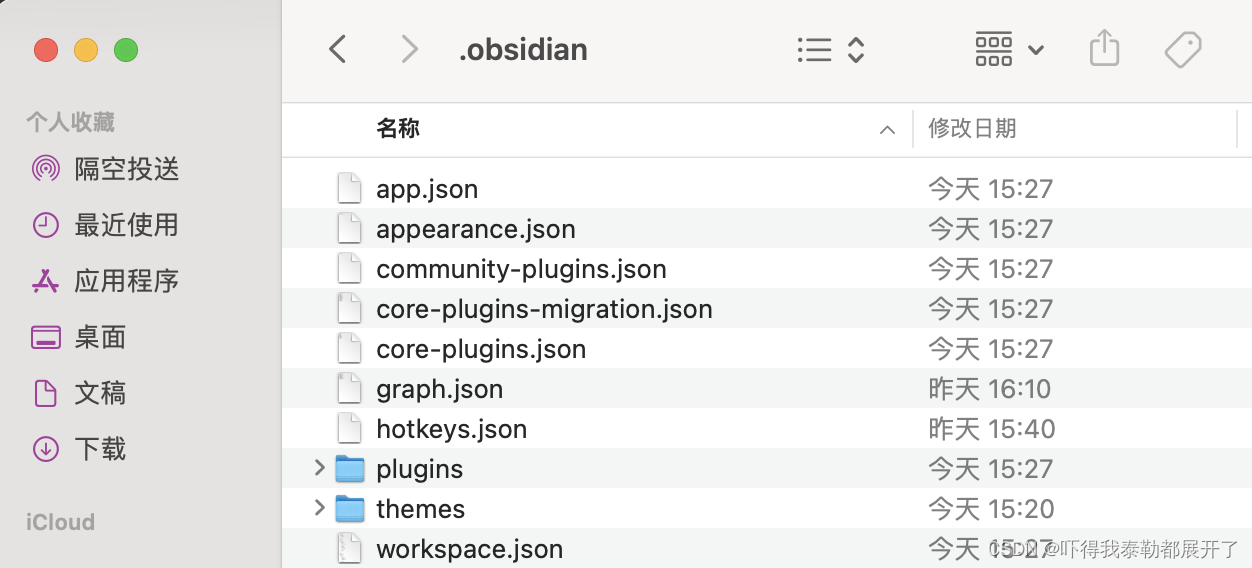
一般来讲是还没有plugins这个文件夹的,需要手动创建他
然后就把刚刚解压好的文件夹拖到plugins里面,重启obsidian

启用他,就可以访问插件市场啦。
同理可得,手动安装其他插件也是一样的道理,先在github上下载对应的包,点右边栏的releases版本下载(以remotely-save为例)
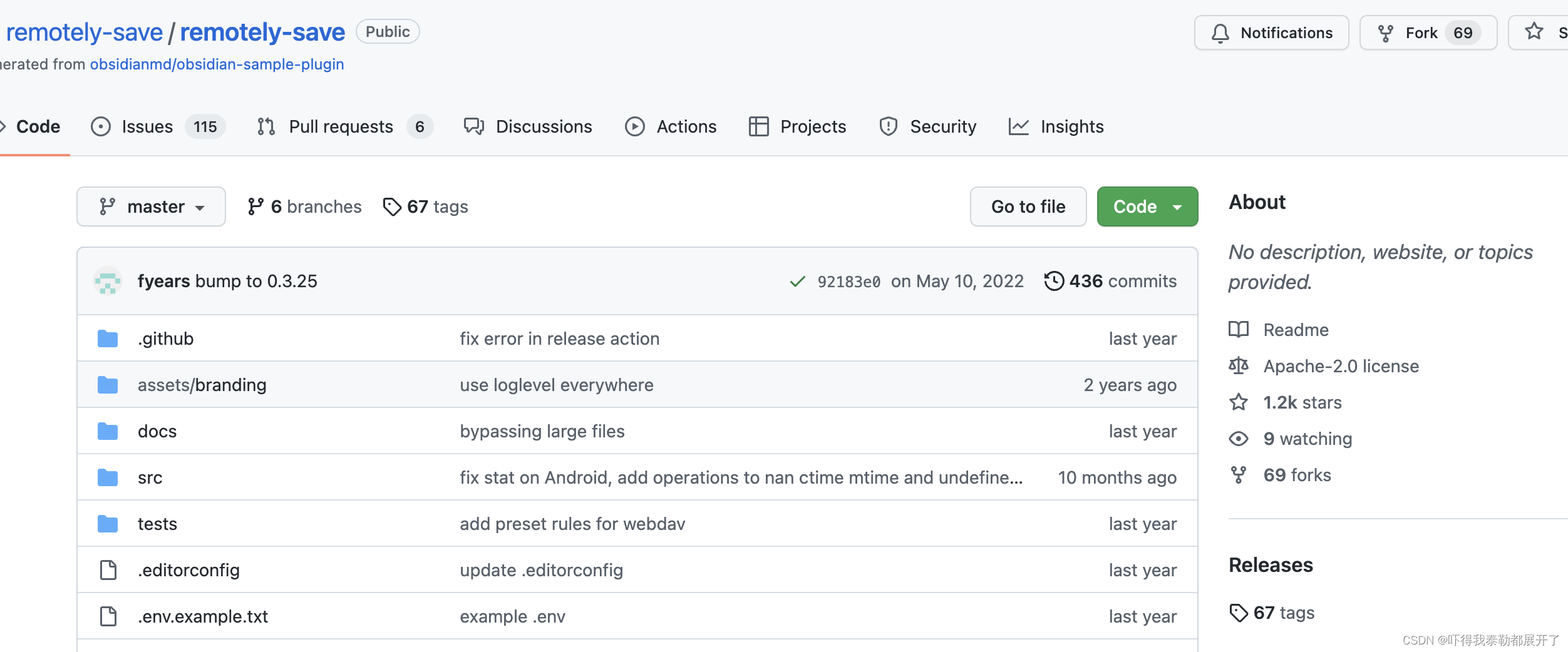
多端同步
进入teracloud,点create account注册,按提示一步一步登录进去
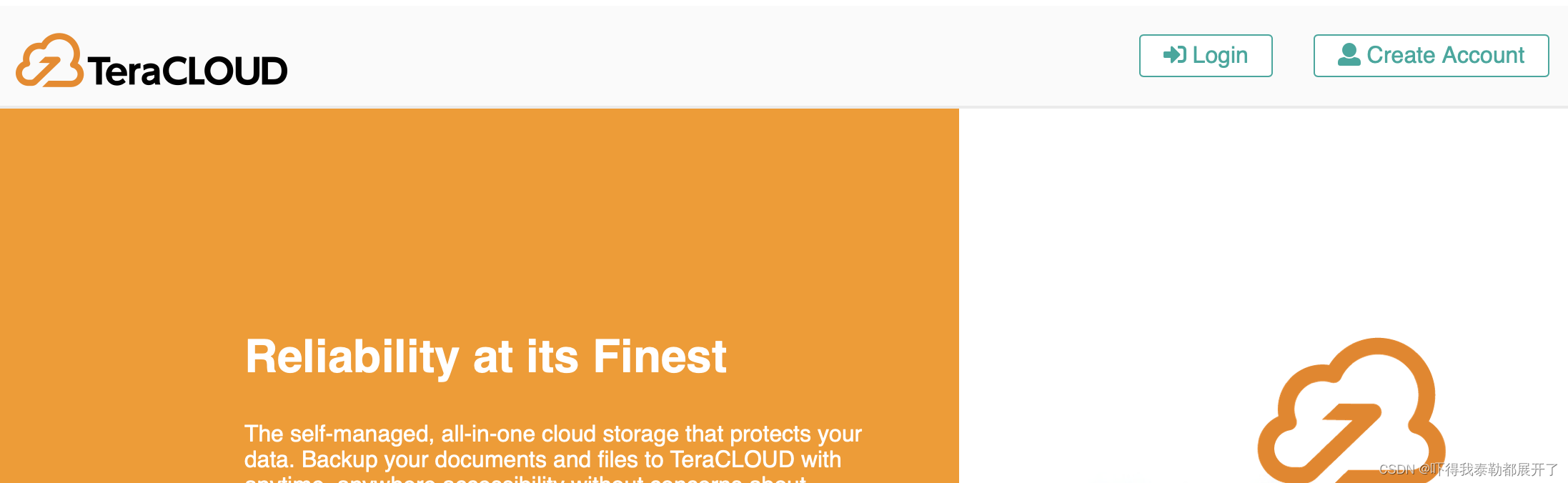
登录成功会,进入个人中心
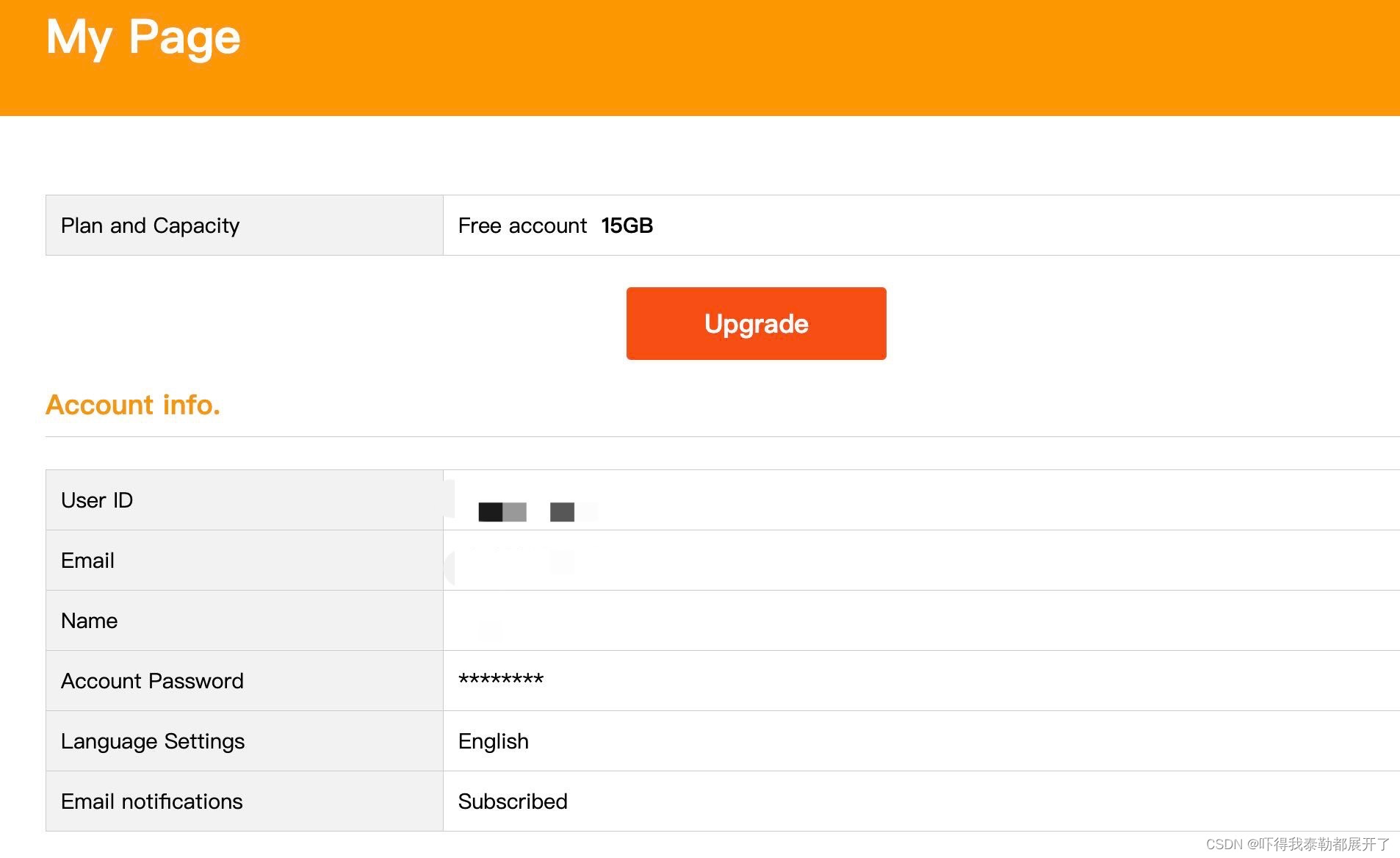
刚开始只有10G的存储空间,但是在下面填写邀请码可以获得永久额外的5G空间
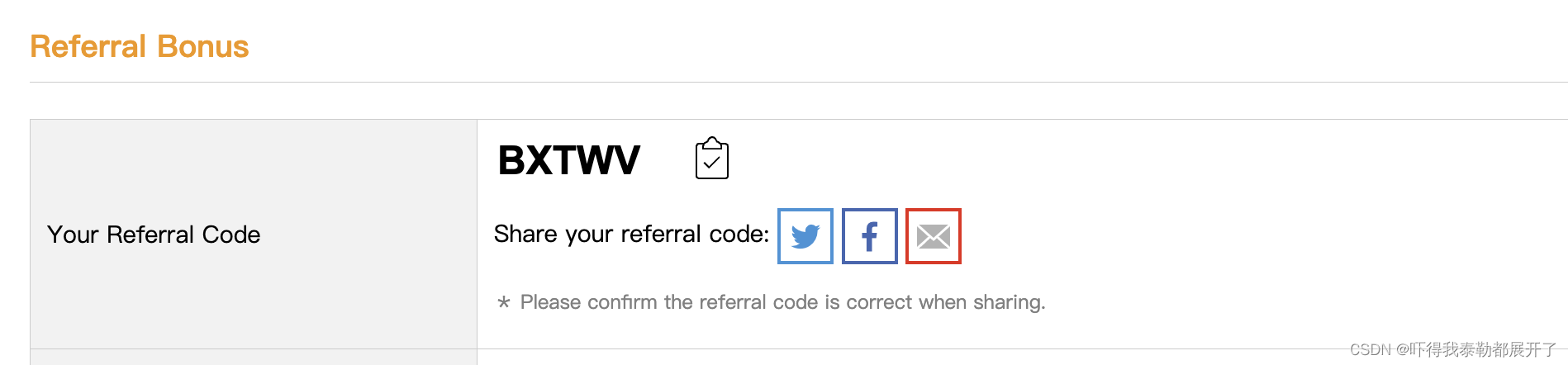
大家可以填写我的邀请码BXTWV,获取额外空间
重点来了,勾选Apps Connection
务必拿小本本几下下面的3条数据:(第一次就要记下来)
1.服务器的URL
2.你的id
3.连接的密码
为保护隐私,我把他马赛克了
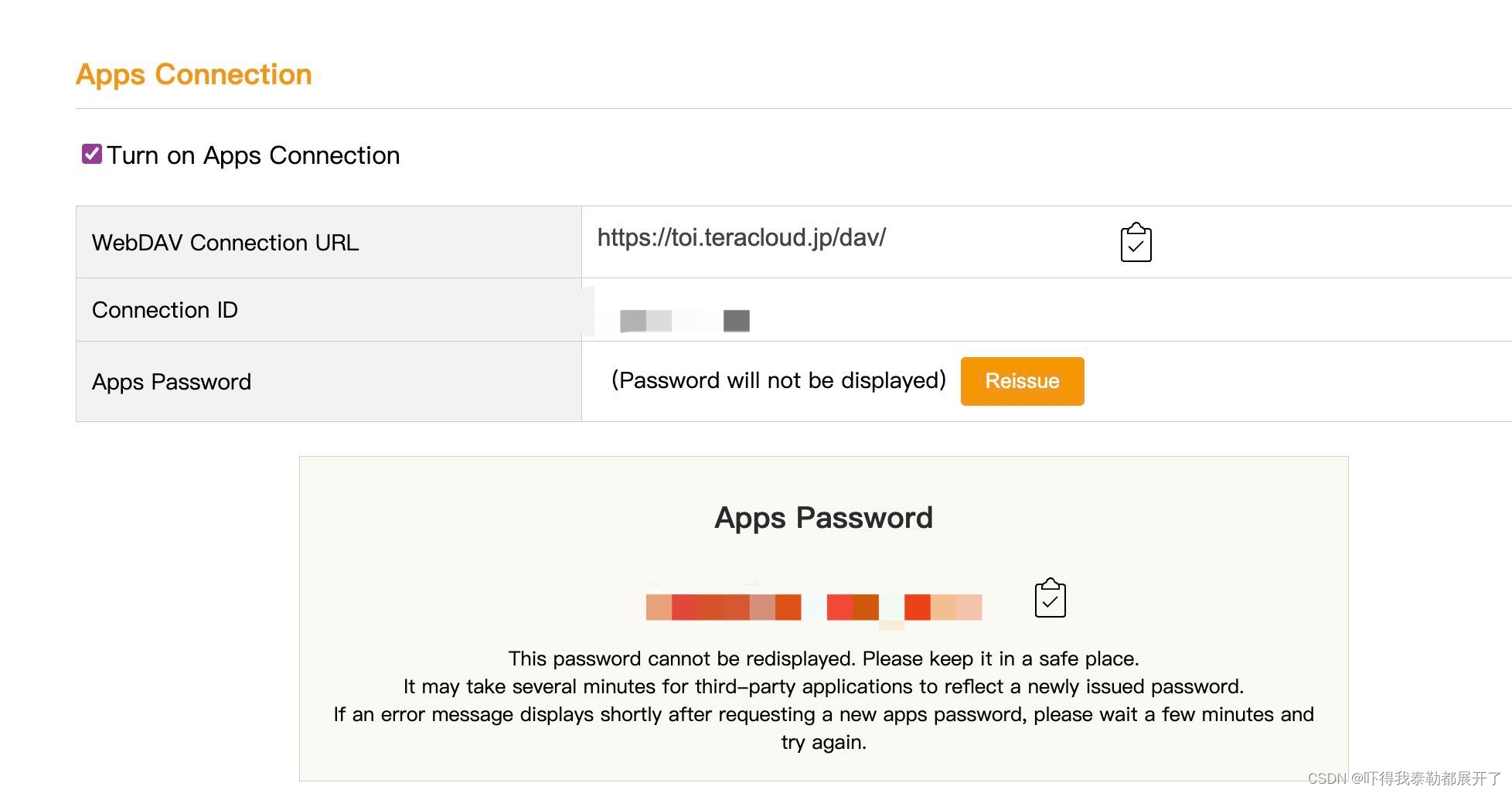
然后在obsidian中下载安装remotely-save的插件,双击他
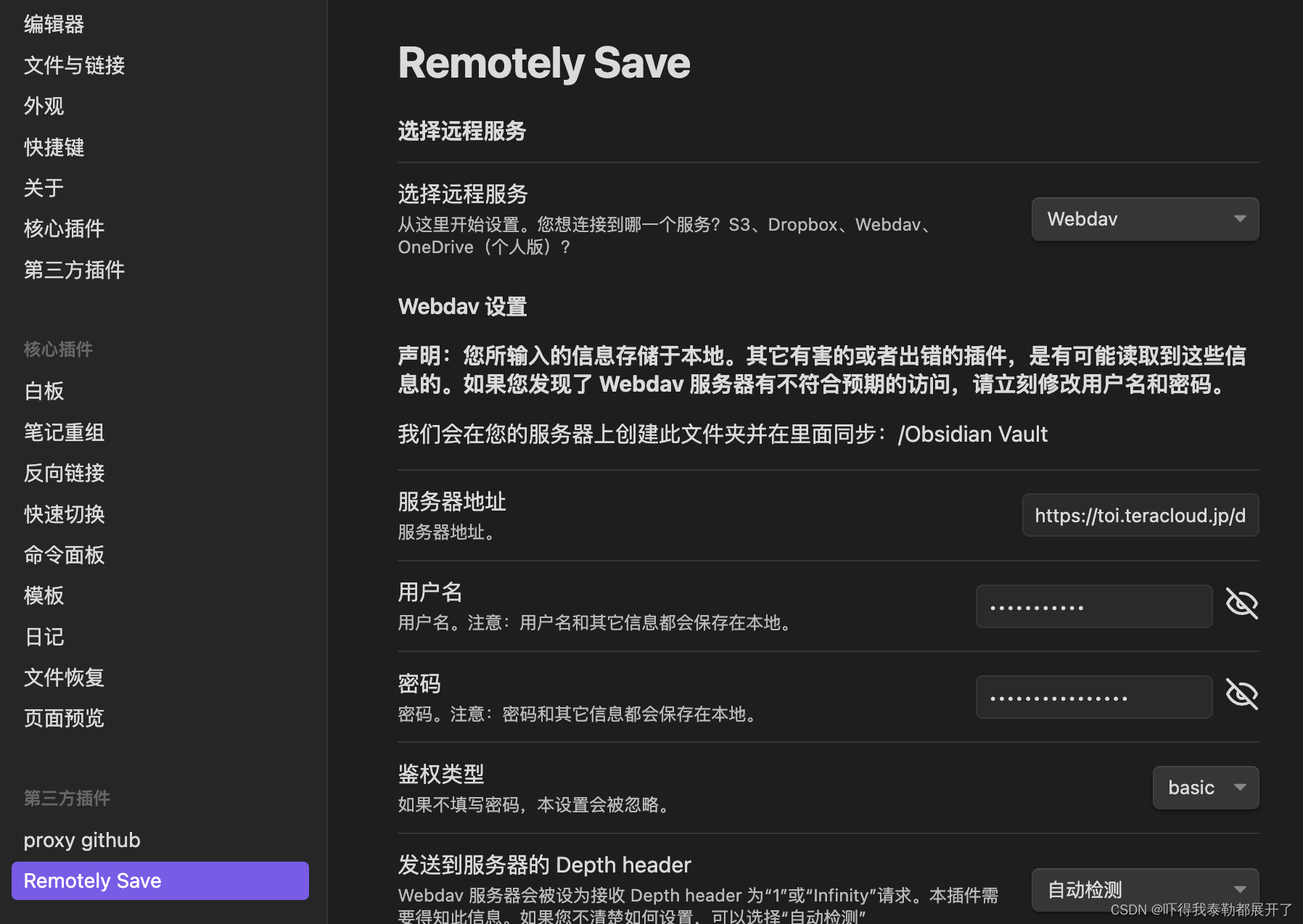
这里就需要我们填写:
选择远程服务:Webdav
服务器地址:
用户名:
密码:
以上三个就是刚刚那小本本记下来那三个,不是注册账号的密码嗷
然后【运行时间】改成每30分钟
【启动后自动运行一次】 改10秒
然后点击【检查是否可连接】
然后右上角会提示你是否连接成功,不成功的看看之前的步骤走没走错
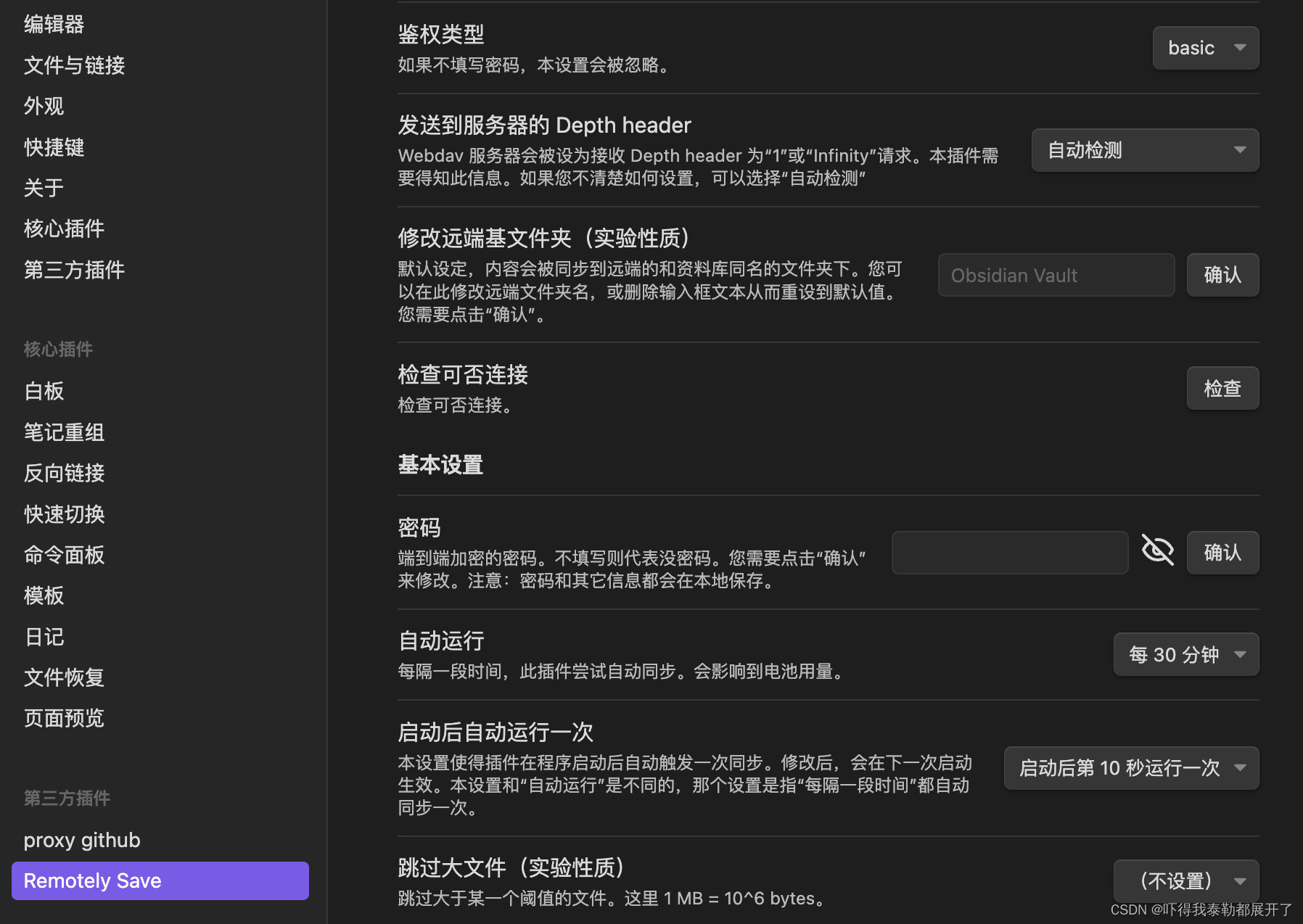
最后,点开这个File Browser,这里进去服务器文件
看到有obsidian,那就是成功啦,恭喜你